应众多粉丝朋友们的要求,给大家推送最新版PS2023的神经滤镜离线独立安装包。
一、PS2023神经滤镜包含了什么内容?
最新版PS2023神经滤镜,主要包括5个模块一共12项功能,分别是:
1、“人像”:皮肤平滑度、智能肖像、妆容迁移
2、“创意”:风景混合器、样式转换
3、“颜色”:协调、色彩转移、着色
4、“摄影”:超级缩放、深度模糊
5、“恢复”:移除JPEG伪影、照片恢复
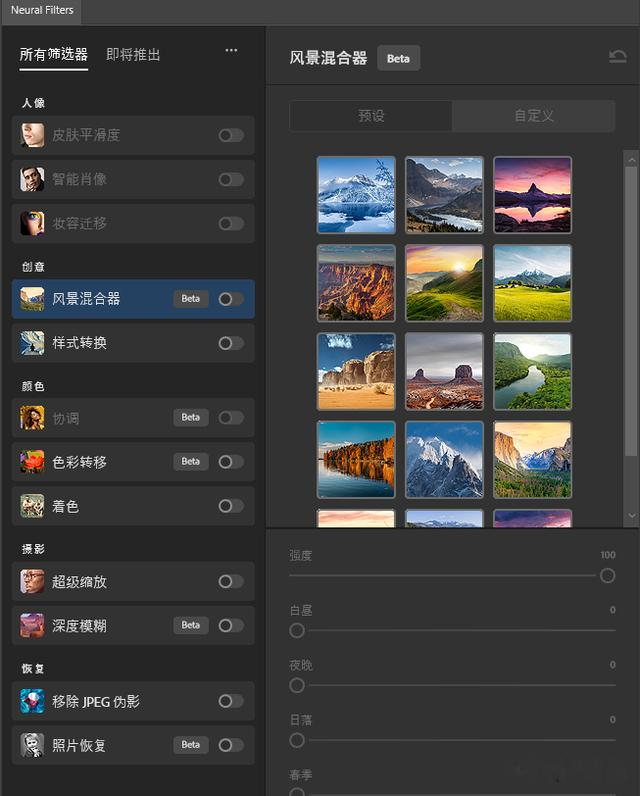
由于置入了PS2023更智能的AI联网运算,这5大模块的12项功能与之前的神经滤镜版本相比,运行速度更快、效果更加优化,样式转换也更多。
二、为什么说是独家完整版?
与网络上流传的各种杂乱破解版本不同,语翔老师本次分享给大家的,是通过正版PS获取的完整版PS2023神经滤镜,包含了5个模块12项功能的全部内容。因此,整个独立安装包容量为2.63G、占用空间3.07G,包含了217个文件夹、588个文件。
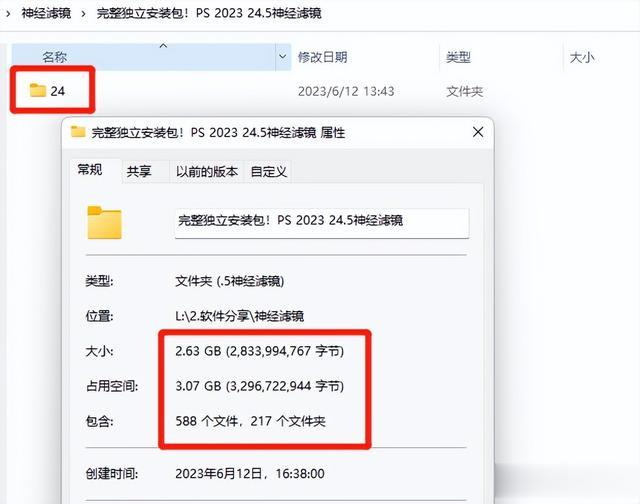
也正因为本次神经滤镜版本的完整性,所以部分功能模块的内容也相应增加。以“样式转换”功能为例,“艺术家风格”标签包含了10种艺术家样式,而“图像风格”标签则包含了令人惊叹的31种样式,而且全都是来自莫奈、梵高等享誉盛名的艺术家,为我们的摄影作品的后期艺术化,插上了想象力的翅膀,可以天马行空、任意创作。
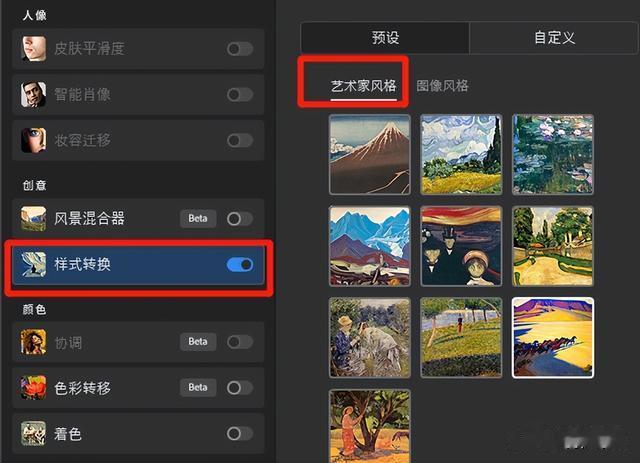
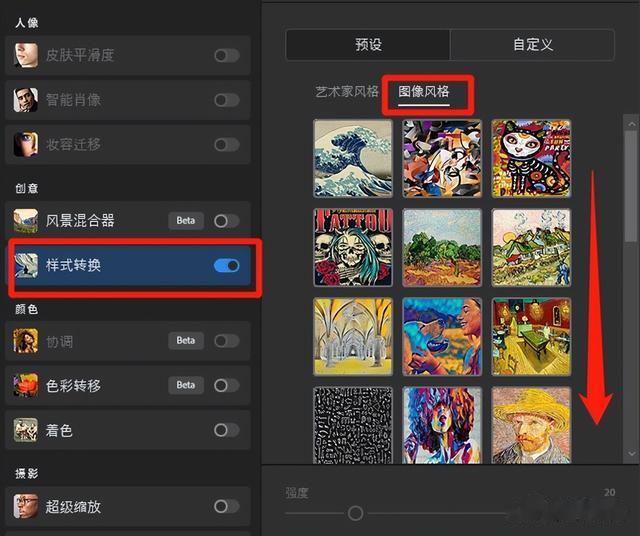
以下面这幅照片为例,很普通的海边风光,通过最新版PS2023神经滤镜的“样式转换”之后,瞬间变得艺术范儿十足:


当然,还有大家最为熟悉和关心的“老照片修复”功能:

三、正确安装的必要条件是什么?
本次分享的是最新版PS2023配套的专用神经滤镜安装包,因此,必须满足下面两个最基本的必要条件:
1、电脑里已经安装好最新的PS2023(24.5版本);
2、已经登录自己的Adobe账号。
四、我还没有PS2023,怎么办?
语翔老师前几天已经推送了最新版的PS2023 24.5版本,需要最新版PS2023 24.5,头条发私信“245”给语翔老师,即可自动获得链接地址。
五、如何安装PS2023神经滤镜?
最新版的PS2023神经滤镜安装过程并不复杂,在已经确认安装好PS2023 24.5的前提下,按以下步骤操作即可:
第一步:将神经滤镜独立安装包粘贴到指定的文件夹。
1、复制:打开语翔老师提供的神经滤镜独立安装包文件夹,可以看到有一个“24”号文件夹,右键,复制该文件夹。
2、粘贴:按如下路径(C:\用户\自己的电脑名称\Appdata\Roaming\Adobe\UXP\PluginStorage\PHSP),打开自己电脑里的“PHSP”文件夹,将“24”号文件夹粘贴到“PHSP”文件夹里即可。
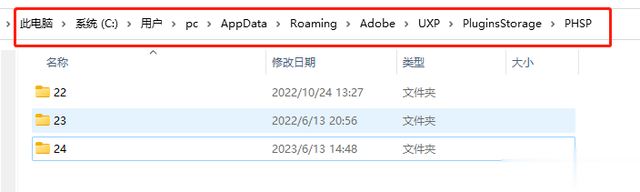
温馨提醒:每个人的电脑名称不一样,语翔老师上面路径显示的是“PC”,你的电脑名称不一定是PC,要注意查看清楚。
第二步:正确登录自己的Adobe账号。
把神经滤镜离线独立安装包“24”号文件夹粘贴到指定的“PHSP”文件夹之后,启动PS 2023 24.5,点击“帮助”菜单下面的“登录”(在“更新”的上方),登录自己的Adobe账号(由于语翔老师已经登录了,所以显示为“注销”):
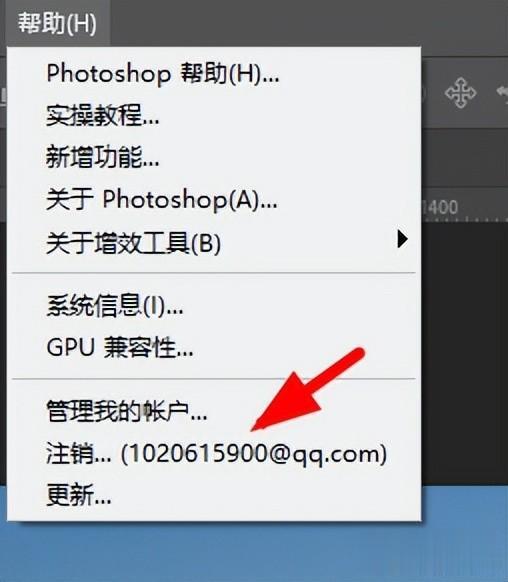
至此,最新版PS2023神经滤镜安装完毕。关闭PS,重启PS。点击菜单“滤镜”-“Neural Filters....”,即可进入神经滤镜的使用界面。

看完上述的详细安装教程之后,假如还是不懂,语翔老师也录制了详细的安装演示视频,点击下面链接,即可免费观看:
六、神经滤镜装好之后,有使用教程吗?
PS2023"神经滤镜“,一共有12个功能模块,与PS2022神经滤镜基本保持不变。语翔老师之前已经推出了“PS2022神经滤镜专题教程“,一共12集,每集详细讲解一个功能的使用。
有需要进一步了解、学习“和掌握PS2022神经滤镜12集教程“的朋友,在自己的微信里搜索“桂林语翔神经滤镜12集”,即可全部免费观看学习。
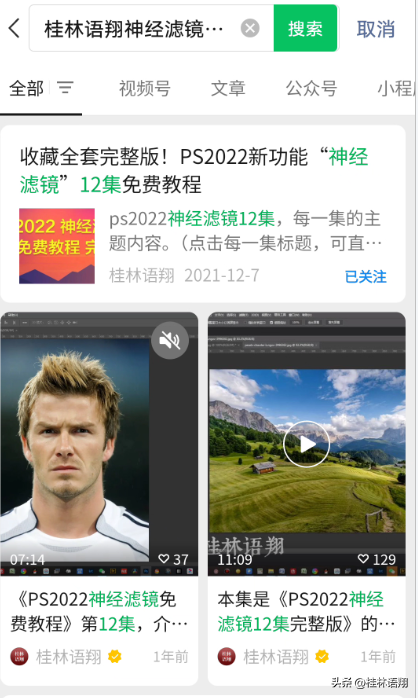
七、常见问题解答
1、有苹果电脑MAC系统版本的PS2023最新神经滤镜吗?
抱歉,还没有。目前只提供Windows系统的PS2023神经滤镜。
2、我现在是PS2022或者PS2021版本,也可以装这套最新的2023神经滤镜安装包吗?
抱歉,不可以。每一代的PS版本不同,对应的神经滤镜版本也不同。
本次提供的24号文件夹,匹配PS2023。
3、我以前已经安装了神经滤镜,现在还有必要再安装吗?
假如你升级了最新的PS2023 24.5,就有必要安装这次新的神经滤镜。
假如你的PS还是以前的版本,那就继续沿用此前的老版本神经滤镜即可。
4、我不登录自己的Adobe账号,可以使用神经滤镜吗?
抱歉,不可以。神经滤镜的运行原理,是与Adobe公司的官方服务器联网,进行云端的智能AI运算。所以,登录你的Adobe账号,是联网运算、正常使用的基本前提。
因此,目前也没有最新版的“免注册免登录版本”。
5、我登录自己的Adobe账号之后,出现“7天试用提示框”,怎么办?
千万不要点击“试用”!请直接点击“7天试用提示框”右上角的叉,关闭对话框即可。
假如点击右上角的叉、关闭对话框之后,PS马上闪退。此时,关闭并退出PS,点击语翔老师提供的破解文件进行破解。
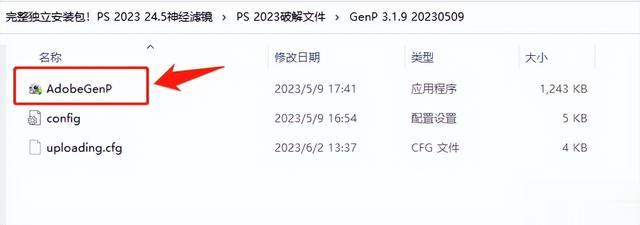
破解的顺序是:先点击“search”,稍等片刻,再点击“Patch”。

破解之后,再重新启动PS即可。
6、我复制粘贴“24”号文件夹的时候,找不到老师说的安装路径?
这是由于你的Appdata文件夹被隐藏了,在“查看”中,勾选“隐藏的文件或文件夹”,即可显示出该文件夹,找到老师说的安装路径。
7、我的电脑里同时安装了PS 2023 24.5和24.6,只安装一次神经滤镜,就可以了吗?
不可以。PS 2023 24.5和24.6由于版本不同,神经滤镜的安装路径也不同。
PS 2023 24.6,需要把神经滤镜的24号文件夹,粘贴到PS 2023 24.6的专属文件夹PHSPBETA。
8、有几项神经滤镜,出现了小白云的下载图标,点击之后没反应?
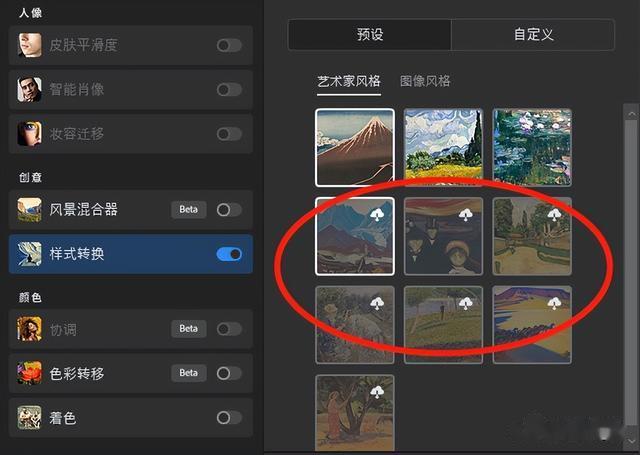
虽然语翔老师提供给你的已经完整版本,但是安装好之后,由于神经滤镜是联网运行,联网之后,Adobe官方服务器立即监测出你的账号不是正版账号,可能会对其中的几个功能模块进行限制,此时会出现小白云的下载图标,点击之后,也无法下载、没有反应。
针对这种情况,直接关闭并退出PS,把“24”号文件夹重新粘贴一次到安装路径中,再重启PS,一般即可解决。假如还是无法解决,敬请期待后续稳定版本。
9、能否发阿里云盘或123网盘,或者发QQ邮箱?
非常抱歉,语翔老师没有阿里云盘或123网盘账号,只能通过发送百度网盘的方式,把链接地址分享给大家。
由于文件太大,超出了QQ邮箱附件的规定,所以也无法发送到各人的QQ邮箱中。
如何免费获取“PS2023神经滤镜”独立安装包?
第一步:关注“桂林语翔”头条号。
第二步:转发本篇文章到头条。
第三步:发私信给桂林语翔,输入“2023神经滤镜”,即可自动获得回复。
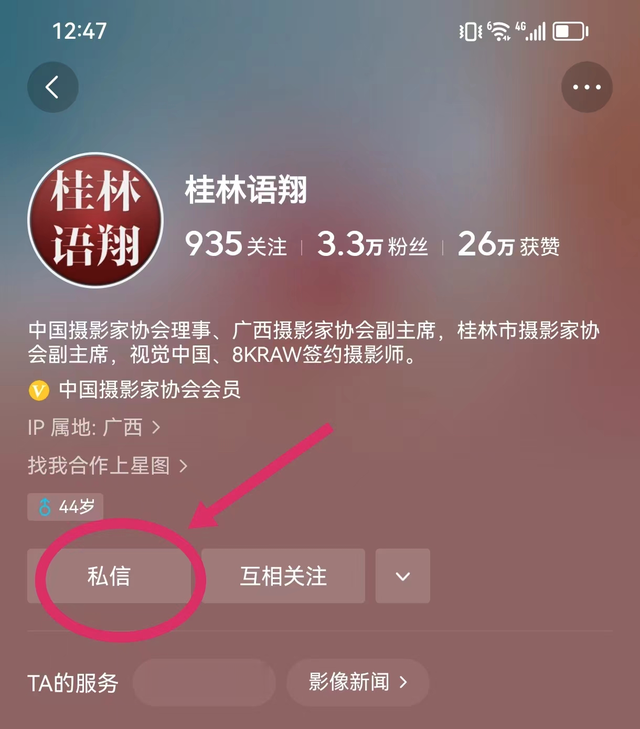
上述3步,环环相扣、缺一不可,请耐心操作。
由于老师太忙,一时来不及回复,请稍安勿躁,不要像抱怨淘宝客服那样,请耐心等待即可。
*本公众号提供的软件,仅供学习交流使用,非用于商业用途,软件版权归原作者所有,请于下载后24小时内删除,建议购买正版。
